电脑重装系统除了传统的光盘重装以外,基本上就是使用的u盘重装了,但是u盘重装的方法对于部分用户来说也是过于复杂,接下来小编就和大家分享一篇电脑一键重装系统的详细教程吧。
现在网上的重装系统工具有很多种供用户选择,不过很多小伙伴也不知道哪一个比较好用,今天小编要给大家介绍小白一键重装系统软件重装系统的一个教程,大家如果要给电脑重装系统的话就可以试试这个工具。
1、首先我们在电脑上下载小白一键重装系统,打开选择win10系统安装,重装之前请自行备份好c盘和桌面的数据。
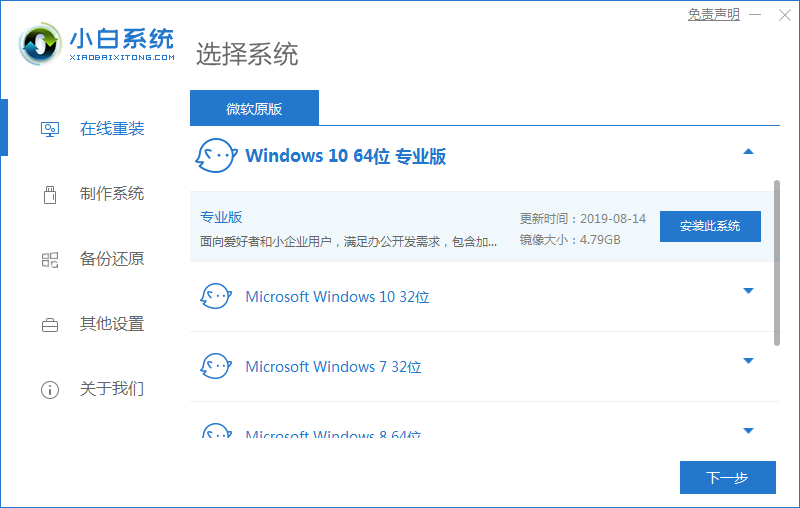
小白一键重装系统图解详情-1
2、选择之后会为我们自动下载安装系统所需要的文件,耐心等待注意电脑不要断电断网。

电脑一键重装系统图解详情-2
3、文件下完之后会提示我们重启电脑,点击立即重启。
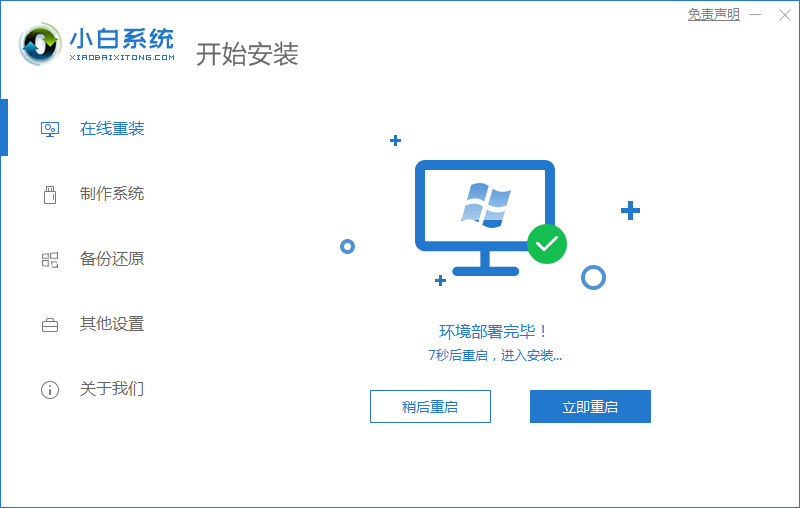
电脑一键重装系统图解详情-3
4、接着来到这个界面,我们选择第二个选项进入pe系统。
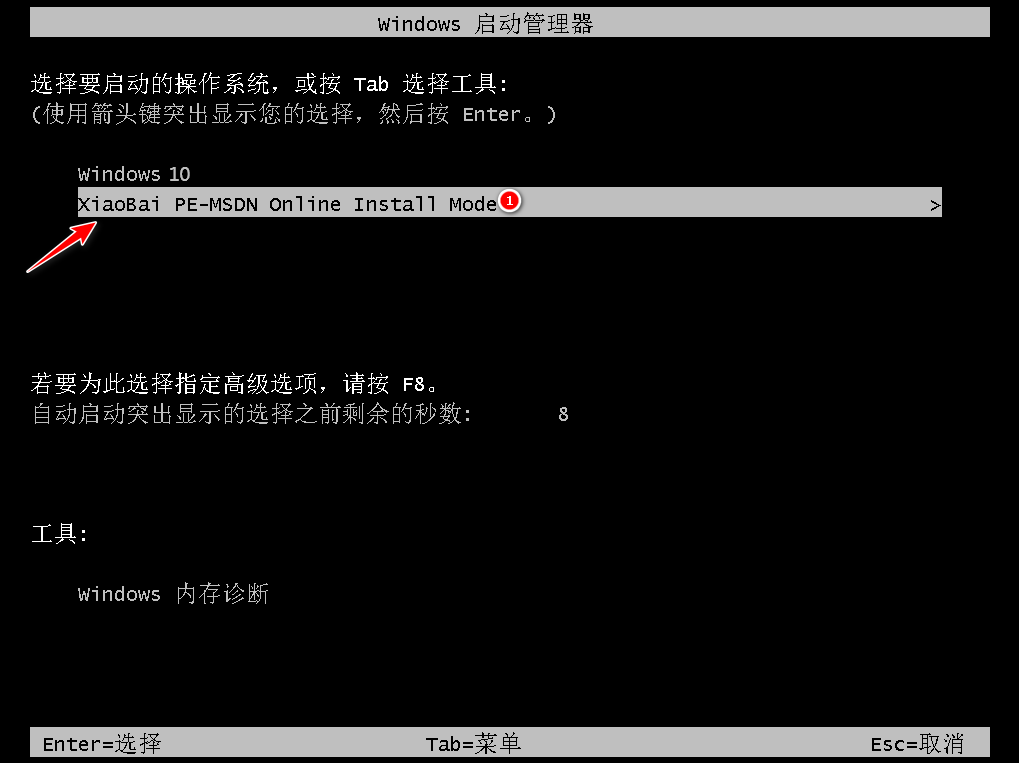
电脑一键重装系统图解详情-4
5、进入pe系统后软件会开始安装win10系统,耐心等待即可。
6、接着引导修复工具会为系统增加引导,点击确认。
7、系统安装完成后我们点击立即重启,再次进行电脑的重启。
8、来到这个界面我们选择新安装好的windows10系统,进入win10系统。
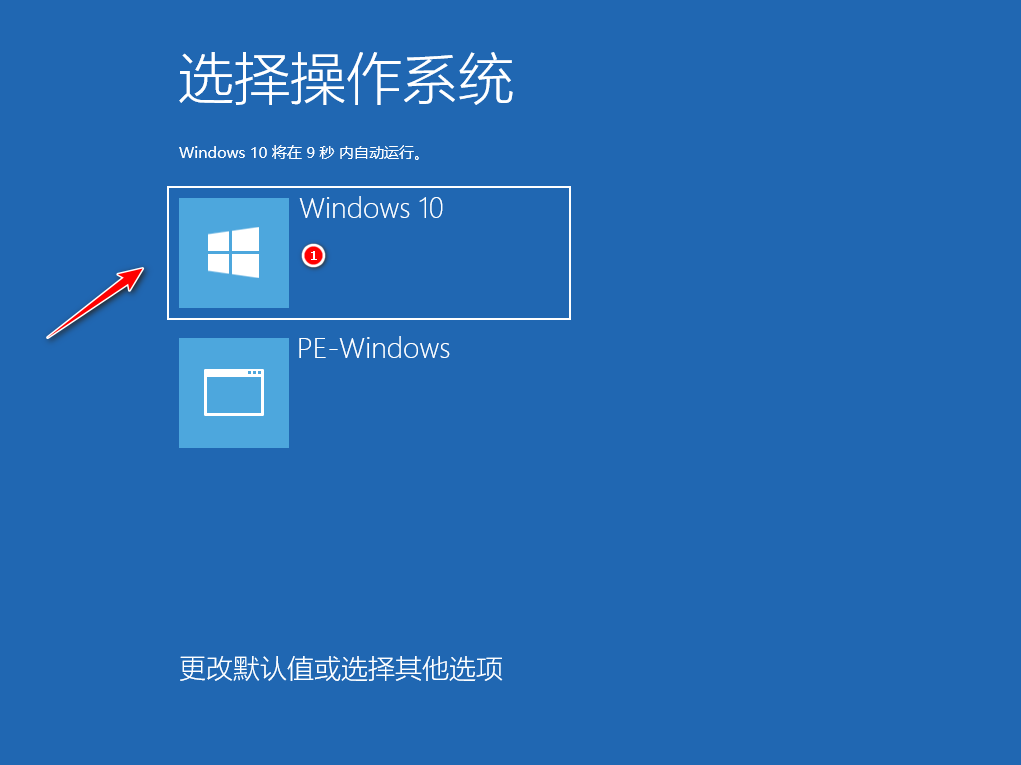
小白一键重装系统图解详情-8
9、最后系统安装完成来到桌面,进行相应的电脑桌面图标等基础设置即可。
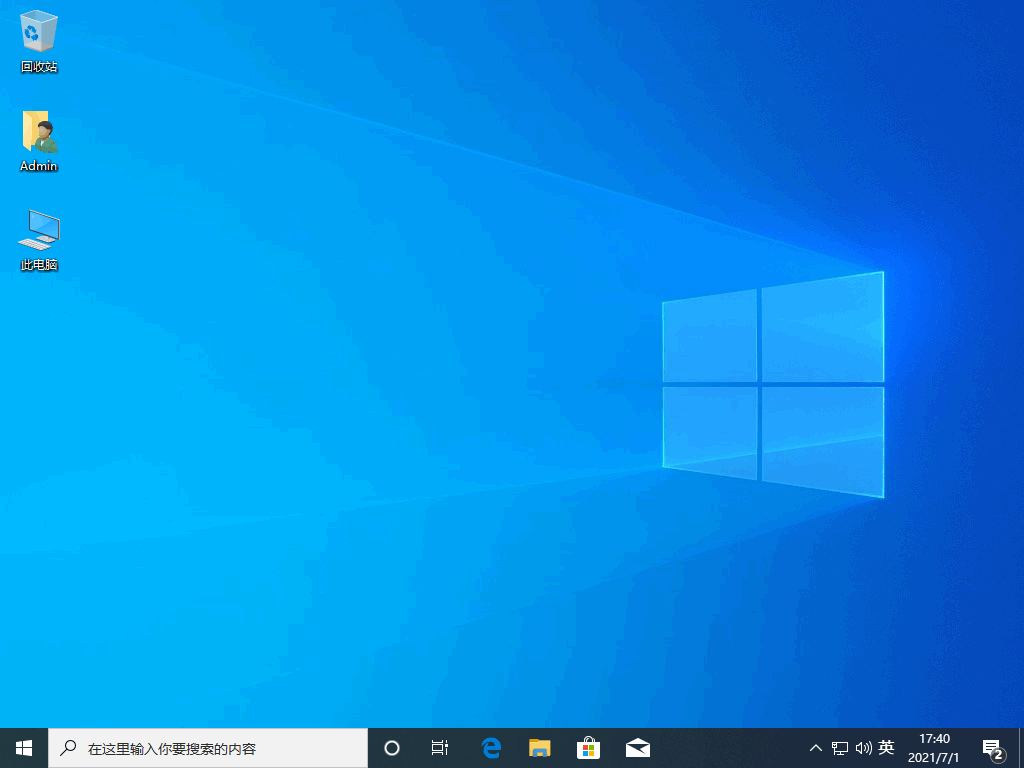
小白一键重装系统图解详情-9
以上内容就是和大家分享的电脑一键重装系统的方法了,看完了的小伙伴就自己动手操作一下试试吧。